無論將iPhone備份到計算機或任何其他地方的原因是什麼,它總是派上用場。無論您是要切換到新的iPhone還是只想防止數據丟失。您可以使用iTunes和沒有iTunes將iPhone備份到計算機。 Apple Inc為其用戶提供了iTunes和iCloud,以便他們可以創建設備的備份,這不僅可以防止數據丟失給您帶來不便,還可以幫助您將備份還原到其他設備。
所以,在本文中,我們將學習如何將iPhone備份到iTunes 。我們還為您介紹了一種在沒有iTunes的情況下備份iPhone的方法。
第1部分:如何使用iTunes備份iPhone
要了解如何使用iTunes備份iPhone,您需要在計算機上安裝iTunes。在兩個設備之間建立安全連接後,即可開始備份數據。但您必須記住,只有通過允許設備信任計算機才能創建iTunes備份。然後按照以下步驟操作:
步驟1:在計算機上啟動iTunes並確保您擁有最新版本的設備。然後將您的設備與軟件連接。 iTunes將識別該設備,您需要單擊頂部面板中的設備圖標。
第2步:單擊設備時,將打開“摘要”選項卡。在底部,您將看到“立即備份”選項。單擊該選項並確認操作。

設備數據將在幾分鐘內備份到iTunes上。但無論方法有多麼有效,也存在一些缺點。
- iTunes不允許選擇性備份。
- iTunes只保留一個備份。它是增量備份。
- 某些數據無法使用iTunes備份。
由於這些或那些原因,許多用戶正在尋找一種iTunes替代工具來將iPhone備份到沒有iTunes的計算機。
第2部分:如何在沒有iTunes的情況下將iPhone備份到計算機:
要在不使用iTunes的情況下備份iOS設備,用戶可以選擇其他方式。 Tenorshare iCareFone 是一種能夠有選擇地備份iPhone數據並在計算機上保存多個備份的工具。而且,它的備份功能完全免費使用。
以下是使用iCareFone在沒有iTunes的情況下備份iPhone的步驟:
步驟1:首先從網站下載軟件並將其正確安裝到您的設備上。然後啟動軟件並將設備與系統連接。當軟件檢測到設備時,請切換到“備份和還原”選項卡。

第2步:設備的文件將加載到界面中。您可以執行設備的選擇性備份。您還可以在“備份路徑”選項下自定義保存備份的目標位置。

步驟3:最後點擊備份按鈕,等待軟件備份設備的選定數據。

備份完成後,您可以查看備份數據並隨時還原。這是備份設備最靈活,最快捷的方法。所以,這就是如何在沒有iTunes的情況下將iPhone備份到Mac / Windows。
第3部分:提示:如何從備份中恢復iPhone / iPad
你會很高興iCareFone也讓iPhone數據恢復變得非常容易。恢復不需要iTunes或iCloud。請按照以下步驟恢復數據:
步驟1:在您的系統上啟動應用程序並將iPhone連接到計算機。當軟件檢測到設備時,請切換到“備份和還原”選項卡。之前的備份文件也將列在屏幕上。

步驟2:您可以從列表中選擇任何備份文件,然後單擊“查看”選項打開備份。當備份數據顯示在屏幕上時,您還可以預覽文件。如果iTunes備份文件已加密,則需要輸入加密密碼才能解鎖文件並顯示數據。

步驟3:從顯示的數據中,您可以根據需要選擇任意數量的文件。現在,您必須選擇要還原數據的位置。選擇“導出到計算機”或“還原到設備”。
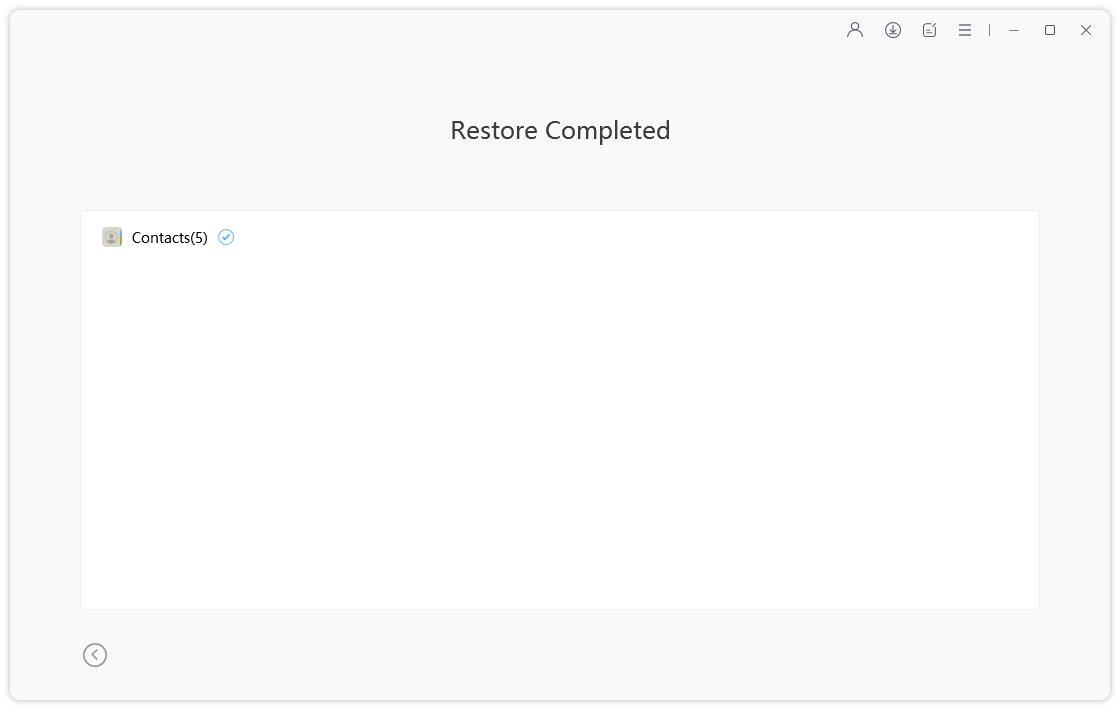
如果您需要直接在iPhone上恢復數據,那麼您可以使用此工具輕鬆完成。即使您有iTunes備份文件,該軟件也可以讀取這些文件並提供您想要的數據。
底線
當您學習如何使用或不使用iTunes備份iPhone時,可以輕鬆保留數據文件的額外副本。現在,您不必擔心丟失設備數據。 Tenorshare iCareFone 提供更靈活的備份數據方式。除了備份和恢復iPhone,這個全能的軟件支持在iPhone和電腦之間傳輸文件 , 轉移iTunes資料庫輕鬆管理iPhone數據甚至修復iOS問題。
指南分类
相关教程
-
4uKey帮您一键移除忘记密码的Apple ID。
-
对iPhone进行刷机,修复系统等操作,必须首先进入恢复模式。
-
苹果手机恢复为出厂设置会抹掉 iPhone上的信息和所有设置,我们需要重新激活手机,重新设置功能,重新下载APP。
-
快速修复iOS崩溃,升级失败,LOGO卡住,陷入恢复模式等系统故障。
